Git / GitHub 강의 정리-2
Git
Git을 사용하는 방법 : CLI / GUI
- 터미널에 명령어를 이용하는 CLI 방식
- 소스트리 등의 프로그램 사용하는 GUI 방식
VS Code Meterial Icon Theme
파일 탐색기(파일 아이콘들) 부분이 보이게 하려면 확장 탭에서 Material Icon Theme 설치
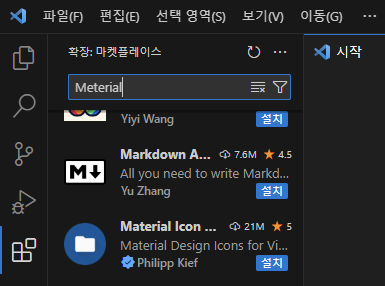
Git 최초 설정
깃을 사용하면서 본인 이름, 이메일을 등록해두면 협업을 하면서 누가 어떤 작업을 했는지 확인 가능
$ git config --global user.name "(사용자 이름)"
$ git config --global user.email "(이메일)"
# 확인
$ git config --global user.name
$ git config --global user.email
# 프로젝트별로 별도의 이름, 이메일 등록해서 관리할 수 있음
# 기본 브랜치명 변경
$ git config --global init.defaultBranch main
프로젝트 생성 & 관리 시작
- 폴더 생성 후 VS Code에서 폴더열기
- 보기-터미널 or ctrl + ` 로 터미널 열기
git init 실행 후 폴더에서 보기-숨긴 항목 표시해주면 .git 폴더가 생성되어있음을 확인 할 수 있음
.git 파일을 삭제할 경우 git에서 관리하던 것들로 돌아갈 수 없음

$ git init
# git init 실행 후 파일 생성 후 저장 (모든 작업의 생성, 수정마다 저장 필수)
$ git status # 현재 상태 표시
소스트리 방식
- 소스트리 New tab에 드래그 하거나 로컬 저장소 추가로 관리 할 수 있음
- 현재 강의에서는 git에서 관리하는 폴더이므로 소스트리에서 관리하지 않음
.git 폴더 삭제 후 소스트리에 폴더 드래그하거나 로컬저장소 생성할 경우 $git init을 실행한 것과 같이 .git 폴더가 생성됨
Git의 관리에서 특정 파일/ 폴더를 배제해야 할 경우
- 포함할 필요가 없을 경우 : 자동으로 생성 또는 다운되는 파일들 (빌드 결과물, 라이브러리)
- 포함하지 말아야 할 때 : 보안상 민감한 정보를 담은 파일
.gitignore 파일을 사용해서 배제할 요소들을 지정할 수 있음
.gitignore 파일에 배제할 파일명 저장

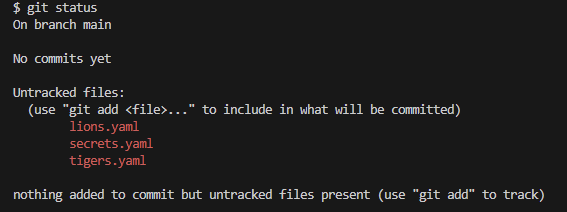

spring이나 다른 프레임워크에서도 .gitignore 파일이 있음 -깃에서 관리하지 않을 파일들
.gitignore 형식 (와일드카드)
# 이렇게 #를 사용해서 주석
# 모든 file.c
file.c
# 최상위 폴더의 file.c
/file.c
# 모든 .c 확장자 파일
*.c
# .c 확장자지만 무시하지 않을 파일
!not_ignore_this.c
# logs란 이름의 파일 또는 폴더와 그 내용들
logs
# logs란 이름의 폴더와 그 내용들
logs/
# logs 폴더 바로 안의 debug.log와 .c 파일들
logs/debug.log
logs/*.c
# logs 폴더 바로 안, 또는 그 안의 다른 폴더(들) 안의 debug.log
logs/**/debug.log
#exe)
/secrets.yaml
*.yaml
강의 섹션 1. Git 시작하기 ( 4,5,6 )
제대로 파는 Git & GitHub - by 얄코 - 인프런 | 강의
코알못도 따라올 수 있는 친절하고 쉬운 강좌! 현업 개발자는 Git 박사로 들어주는 끝판왕 강좌!, Git & Github, 얄코와 함께 제대로 판다! ⭐️ 대학교 이메일 계정이 있다면?🎓 대학생 반값쿠
www.inflearn.com
'TIL 기록 > git_github' 카테고리의 다른 글
| 브랜치 합치기 (0) | 2023.12.15 |
|---|---|
| 브랜치 생성 / 이동 / 삭제 (0) | 2023.12.15 |
| git과 sourcetree로 reset / revert 해보기 (0) | 2023.12.14 |
| git 시간여행하기 (0) | 2023.12.13 |
| 소스트리 아이콘 실행되지 않을 경우 (0) | 2023.12.12 |



